Win11怎麼關閉最近開啟專案? Win11關閉最近開啟專案的方法。 Win11系統預設會在開始功能表顯示最近開啟的項目,但有些使用者可能不希望這些項目被公開展示。如果你想關閉Win11最近開啟專案的功能,可以透過簡單的操作來實現。本文將介紹詳細的關閉方法,讓你輕鬆隱藏最近打開項目,保護個人隱私。如果你對Win11最近開啟專案的設定有興趣,趕快來了解一下吧!
Win11關閉最近開啟專案的方法
1、首先,點擊下面的開始選單,選擇設置,開啟設定介面。
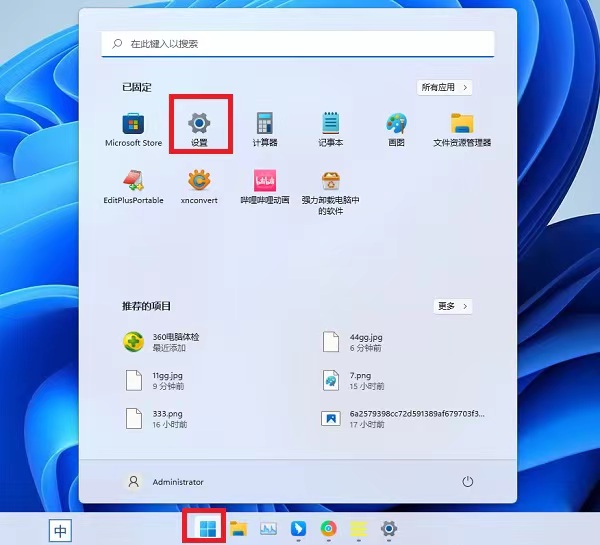
2、然後點選個人化,點選開始選項。
3、進入開始介面後,關閉顯示最近新增的應用選項後面的開關。
4、關閉在開始中顯示最近開啟的項目。
5、最後再點選開始選單,可以發現推薦項目已經關閉。
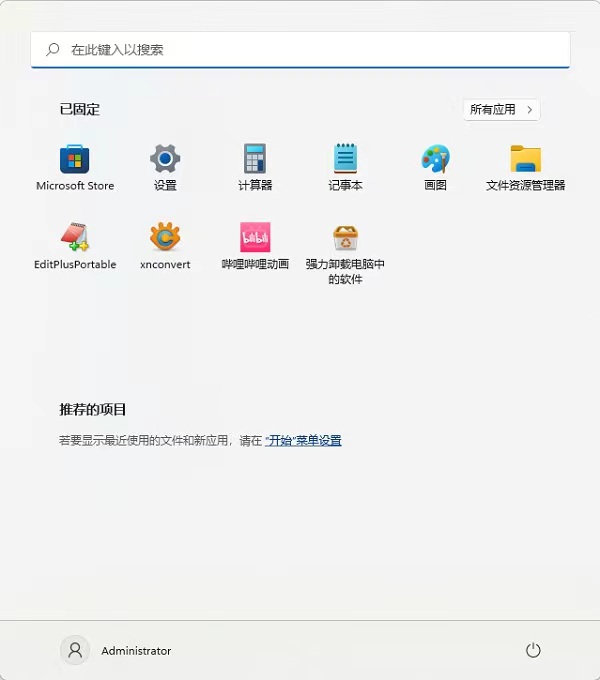
以上是Win11怎麼關閉最近開啟專案? Win11關閉最近開啟專案的方法的詳細內容。更多資訊請關注PHP中文網其他相關文章!




